Windows 11de parlaklığı ayarlamanın 8 yolu

Windows 11 cihazındaki parlaklığın ayarlanması için pratik bilgiler. Parlaklık kısayol tuşları ve ayarlama yöntemleri hakkında detaylar.
Modern el cihazlarının ve bilgisayarlarının çoğu, ekranlarından yayılan mavi ışığı azaltabilen bir özelliğe sahiptir. Windows bulunan cihazlarda bu mavi ışık filtresine Gece ışığı adı verilir . Bu özellik ilk kez Windows 10'da ortaya çıktı ve şimdi Windows 11 de bunu destekliyor. Windows 11'de Gece ışığının nasıl etkinleştirileceğini ve yapılandırılacağını öğrenmek için okumaya devam edin :
İçindekiler
Windows 11 Gece ışığı nedir? Gece lambası ne işe yarar?
Windows 11 cihazınızı düzenli olarak akşam veya gece kullanıyorsanız, kullandıktan sonra uykuya dalmanızın daha uzun sürdüğünü fark edebilirsiniz. Gece ışığı özelliği, etkinleştirildiğinde, kullanıcıların geceleri daha kolay uykuya dalmasına yardımcı olmak için mavi ışık filtresi gibi davranarak ekranın daha sıcak renklere sahip olmasını sağlar. Mavi ışık filtreleme, geceleri göz yorgunluğunu azaltmak ve uyku döngülerini iyileştirmek için bir yöntem olarak etiketlenmiştir. Bilim adamları hala daha az mavi ışığın tüm bunlara gerçekten yardımcı olup olmadığını tartışıyorlar, ancak en kötü durumda, zararsızdır, öyleyse neden denemiyorsunuz?

Bilgisayarı gece kullanmak gözlerinizi yorar
Bu kılavuzda, Windows 11'e odaklanıyoruz, ancak Windows 10 Gece ışığı hakkında da bir makale yazdık: Ne yapar ve nasıl kullanılır - daha fazla bilgi için kontrol edin.
Windows 11 Gece ışığı nasıl etkinleştirilir ve yapılandırılır
Özelliği açmak için öncelikle Ayarlar penceresini açmalısınız. Bunu yapmanın bir yolu, Başlat'a tıklayıp ardından Ayarlar'ı seçmektir . Simgeyi bulamazsanız, arama çubuğuna "ayarlar" yazmanız yeterlidir.
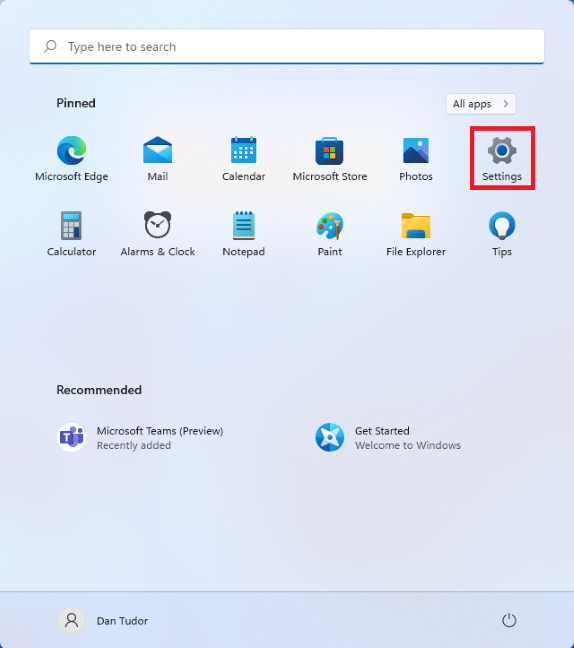
Ayarlar simgesi Başlat'a basılarak bulunabilir.
Ayarlar uygulamasında , solda Sistem'in seçildiğinden emin olun ve ardından Ekran'a tıklayın veya dokunun (sağdaki listedeki ilk öğedir).
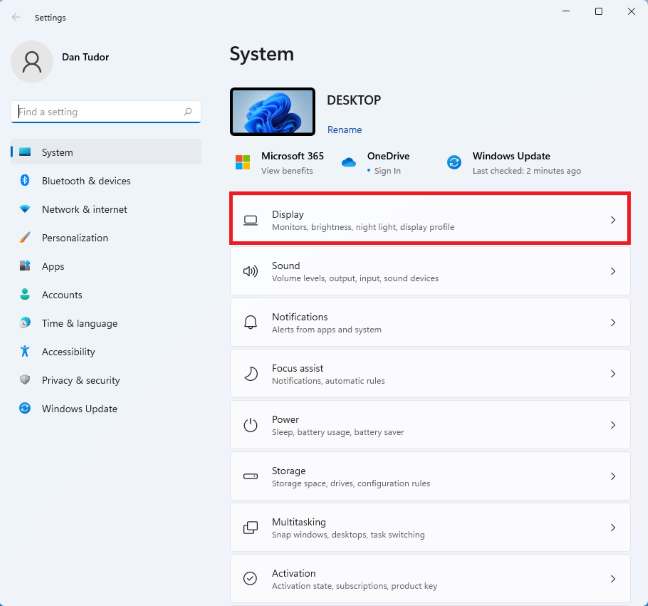
Daha fazla ayar görmek için Ekran'a tıklayın
Bir sonraki ekranda, Windows 11'deki tüm Görüntü ayarlarını bulmalısınız . Gece ışığını , yanındaki anahtarı çevirerek açabilir veya daha ayrıntılı ayarlara erişmek için metne (ancak anahtarı değil) tıklayabilirsiniz. .
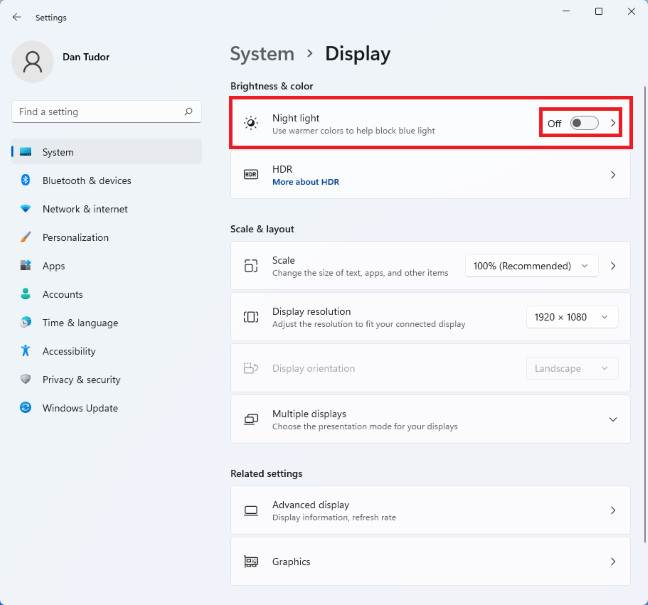
Gece ışığı özelliği anahtar ile açılıp kapatılabilir.
Ardından Gece ışığına ince ayar yapma seçeneğiniz vardır :
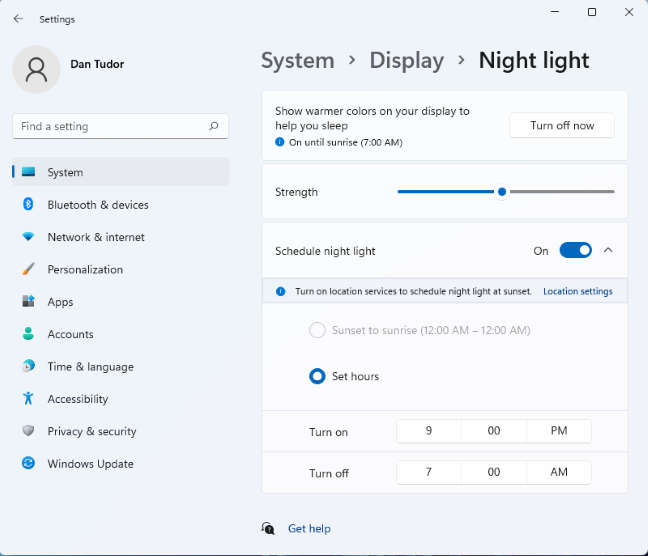
Windows 11 Gece ışığı ayarlarını değiştirin
Tüm değişiklikleriniz anında uygulanır. Gece ışığını yapılandırmayı tamamladığınızda, Ayarlar'ı kapatın ve işiniz bitti.
Hızlı Ayarlar'dan Gece ışığı nasıl etkinleştirilir veya devre dışı bırakılır
Gece ışığı ayarlarını değiştirmekle ilgilenmiyorsanız , bunun yerine yalnızca özelliği açıp kapatmak istiyorsanız, bunu yapmanın daha hızlı bir yolu var. Klavyenizde Windows + A tuşlarına basın veya ekranın sağ alt köşesindeki saatin ( Pil, Ses, Ağ ) yanındaki simgelere tıklayın veya dokunun .
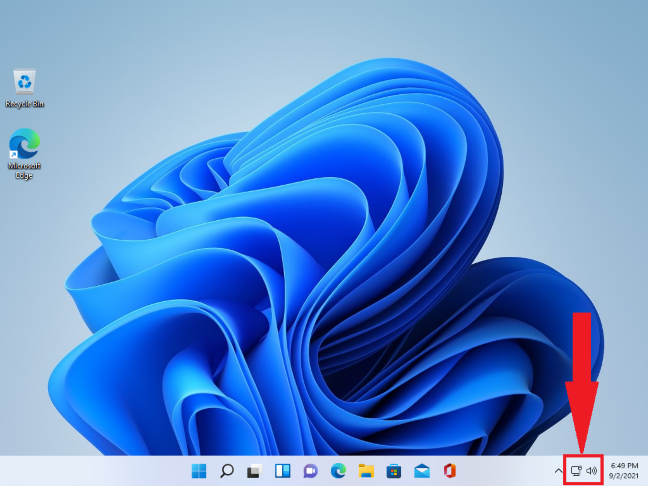
Hızlı Ayarlar'ı açmak için saatin yanındaki simgelere tıklayın
Ekranın sağ alt köşesinde Hızlı Ayarlar bölmesi açılır. Burada, Gece ışığı da dahil olmak üzere farklı Windows 11 özelliklerini değiştirebilirsiniz . Gece ışığı düğmesine tıklamanız veya dokunmanız yeterlidir ; efekt anında görünür olmalıdır. Bir tıklama onu açar ve bir sonraki onu kapatır.
NOT: Gördüğünüz Hızlı Ayarlar düğmeleri, Windows 11 PC'nizde veya aygıtınızda farklı şekilde sıralanmış olabilir.

Bu düğmeye basarak Gece ışığını açın veya kapatın
Hızlı Ayarları ortadan kaldırmak için masaüstünde herhangi bir yere tıklayın veya dokunun.
Windows 11 Gece ışığı neden çalışmıyor?
Gece ışığı özelliği griyse , grafik kartı için doğru sürücüleri yüklememişsinizdir veya aygıtınız bu özellikle uyumlu olmayan belirli sürücüleri kullanıyordur. Sürücülerinizi yüklemek veya güncellemek için yardıma ihtiyacınız varsa, ilgili tüm bilgileri bu makalede bulabilirsiniz: Sürücüler nelerdir? Bir sürücü ne yapar? .
Windows 11 Gece ışığı sizin için çalışıyor mu?
Özellikle Karanlık Mod ile birlikte mobil cihazlarımızda mavi ışık filtrelerinin hayranıyız . Yine de, yalnızca bazılarımız bu özelliği Windows cihazlarında kullanıyoruz. Bu makaleyi kapatmadan önce, Gece lambasıyla ilgili deneyiminizin ne olduğunu bize bildirin . Kullandıktan sonra uyku döngülerinde veya göz yorgunluğunda herhangi bir iyileşme görürseniz yorumlarda bize bildirin.
Windows 11 cihazındaki parlaklığın ayarlanması için pratik bilgiler. Parlaklık kısayol tuşları ve ayarlama yöntemleri hakkında detaylar.
Windows 10 ve Windows 11
Windows 10
Eğer Samsung telefonunuzda Galaxy AI özelliğini artık kullanmanıza gerek kalmadıysa çok basit bir işlemle kapatabilirsiniz. İşte Samsung telefonlarda Galaxy AI'yı kapatma talimatları.
Instagram'da herhangi bir AI karakteri kullanmanıza gerek yoksa, onu da hızlıca silebilirsiniz. İşte Instagram'da yapay zeka karakterlerini kaldırma rehberi.
Excel'de delta sembolü, Excel'de üçgen sembolü olarak da bilinir, istatistiksel veri tablolarında, artan veya azalan sayıları veya kullanıcının isteğine göre herhangi bir veriyi ifade etmek için çok kullanılır.
Kullanıcılar, tüm sayfaların görüntülendiği bir Google E-Tablolar dosyasını paylaşmanın yanı sıra, bir Google E-Tablolar veri alanını paylaşmayı veya Google E-Tablolar'da bir sayfayı paylaşmayı seçebilirler.
Kullanıcılar ayrıca istedikleri zaman hem mobil hem de bilgisayar sürümlerinde ChatGPT hafızasını kapatmayı özelleştirebiliyorlar. ChatGPT depolamayı devre dışı bırakma talimatlarını aşağıda bulabilirsiniz.
Varsayılan olarak Windows Update güncellemeleri otomatik olarak kontrol eder ve ayrıca son güncellemenin ne zaman olduğunu da görebilirsiniz. Windows'un en son ne zaman güncellendiğini nasıl göreceğinize dair talimatlar aşağıdadır.
Temel olarak iPhone'da eSIM silme işlemini de takip etmemiz oldukça basit. İşte iPhone'da eSIM'i kaldırma talimatları.
iPhone'da Live Photos'u video olarak kaydetmenin yanı sıra, kullanıcılar iPhone'da Live Photos'u Boomerang'a çok basit bir şekilde dönüştürebilirler.
Birçok uygulama, FaceTime görüşmesi yaptığınızda otomatik olarak SharePlay özelliğini etkinleştiriyor; bu da yanlışlıkla yanlış bir düğmeye basmanıza ve yaptığınız görüntülü görüşmeyi mahvetmenize neden olabilir.
Tıkla Yap'ı etkinleştirdiğinizde, özellik çalışır ve tıkladığınız metni veya resmi anlar ve ardından ilgili bağlamsal eylemleri sağlamak için yargılarda bulunur.
Klavye arka ışığını açmak, klavyenin parlamasını sağlayarak, düşük ışık koşullarında çalışırken kullanışlı olabilir veya oyun köşenizin daha havalı görünmesini sağlayabilir. Dizüstü bilgisayar klavye ışıklarını açmanın 4 farklı yolunu aşağıdan seçebilirsiniz.
Windows 10'da Güvenli Mod'a girmenin birçok yolu vardır, Windows'a giremiyorsanız ve giremiyorsanız. Bilgisayarınızı başlatırken Windows 10 Güvenli Mod'a girmek için lütfen WebTech360'ın aşağıdaki makalesine bakın.
Grok AI, kişisel fotoğrafları yeni stillere dönüştürecek şekilde AI fotoğraf üretecini genişletti; örneğin ünlü animasyon filmleriyle Studio Ghibli tarzı fotoğraflar yaratıldı.
Google One AI Premium, kullanıcıların kaydolup Gemini Advanced asistanı gibi birçok yükseltilmiş özelliği deneyimlemeleri için 1 aylık ücretsiz deneme süresi sunuyor.
Apple, iOS 18.4 sürümünden itibaren kullanıcıların Safari'de son aramaların gösterilip gösterilmeyeceğine karar vermelerine olanak tanıyor.
















